Pièces Détachées
Il y a 16904 produits.
Connecteur de Charge iPhone XR - Blanc
Connecteur de Charge iPhone XR - Blanc
Tiroir SIM Xiaomi Mi 11T Pro Noir
Tiroir SIM Xiaomi Mi 11T Pro Noir
Vibreur iPhone 6S Plus
Vibreur iPhone 6S Plus
EAN:8011655908025
EAN:8011655908025
Nappe Power Galaxy Tab S9 ultra (X910/X916B/X918U)
Caractéristiques Principales de la Nappe Power Galaxy Tab S9 Ultra (X910/X916B/X918U)
Compatibilité Parfaite : Conçue exclusivement pour la Galaxy Tab S9 Ultra modèles X910, X916B et X918U, cette nappe assure un ajustement impeccable, garantissant une fonction de mise sous tension et de contrôle de volume optimale.
Qualité Supérieure : Fabriquée avec des matériaux de haute qualité, cette nappe répond aux standards les plus exigeants, offrant une durabilité et une résistance accrues aux usures quotidiennes.
Performance Optimale : Grâce à sa conception de précision, elle permet un flux de signal fluide et efficace, assurant un fonctionnement sans faille de votre appareil.
Installation Facile : Accompagnée d'instructions claires, cette nappe est facile à installer, même pour les non-initiés, réduisant le besoin de services professionnels et minimisant le temps de réparation.
Fiabilité Assurée : Testée en usine, la nappe offre une fiabilité exceptionnelle, garantissant que votre tablette reste réactive et performante au fil du temps.
Économique : Idéale pour des réparations économiques, elle prolonge la durée de vie de votre appareil sans compromettre la qualité.
Écologique : En choisissant de remplacer uniquement la nappe défectueuse, vous contribuez à réduire les déchets électroniques, favorisant ainsi une solution plus respectueuse de l’environnement.
Optez pour la nappe Power Galaxy Tab S9 Ultra pour renouveler la performance de votre tablette, en toute sécurité et avec efficacité.
Compatibilité Parfaite : Conçue exclusivement pour la Galaxy Tab S9 Ultra modèles X910, X916B et X918U, cette nappe assure un ajustement impeccable, garantissant une fonction de mise sous tension et de contrôle de volume optimale.
Qualité Supérieure : Fabriquée avec des matériaux de haute qualité, cette nappe répond aux standards les plus exigeants, offrant une durabilité et une résistance accrues aux usures quotidiennes.
Performance Optimale : Grâce à sa conception de précision, elle permet un flux de signal fluide et efficace, assurant un fonctionnement sans faille de votre appareil.
Installation Facile : Accompagnée d'instructions claires, cette nappe est facile à installer, même pour les non-initiés, réduisant le besoin de services professionnels et minimisant le temps de réparation.
Fiabilité Assurée : Testée en usine, la nappe offre une fiabilité exceptionnelle, garantissant que votre tablette reste réactive et performante au fil du temps.
Économique : Idéale pour des réparations économiques, elle prolonge la durée de vie de votre appareil sans compromettre la qualité.
Écologique : En choisissant de remplacer uniquement la nappe défectueuse, vous contribuez à réduire les déchets électroniques, favorisant ainsi une solution plus respectueuse de l’environnement.
Optez pour la nappe Power Galaxy Tab S9 Ultra pour renouveler la performance de votre tablette, en toute sécurité et avec efficacité.
Kit de plaque de support interne complet iPhone 12 Pro Max
Kit de plaque de support interne complet iPhone 12 Pro Max
Kit de plaque de support interne complet iPhone 12
Kit de plaque de support interne complet iPhone 12
Vitre cache / Lentille caméra arrière iPhone 6 Plus / 6S Plus
Inclus : La vitre cache caméra arrière avec, adhésifType : Origine Neuf : Neuf Couleur : Référence constructeur : Modèle : Apple iPhone 6 Plus / 6S Plus
EAN:8002126279973
EAN:8002126279973



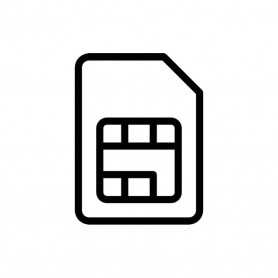



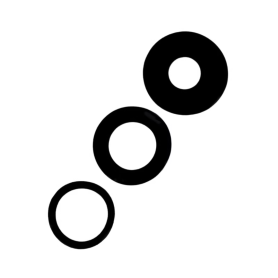







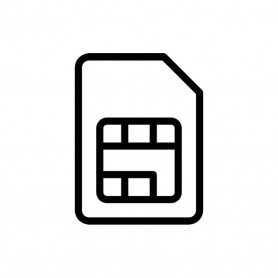
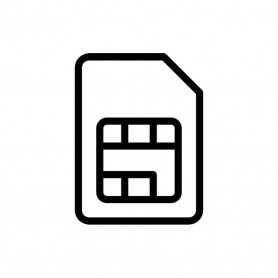
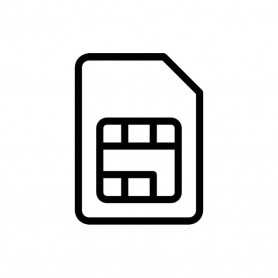
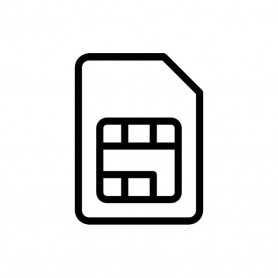

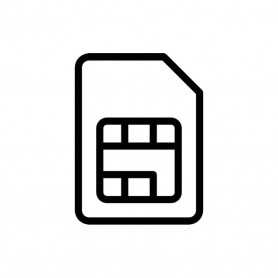
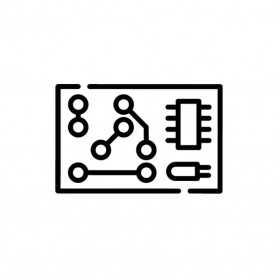







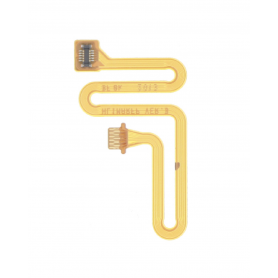







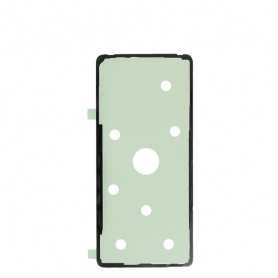








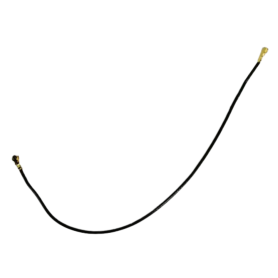



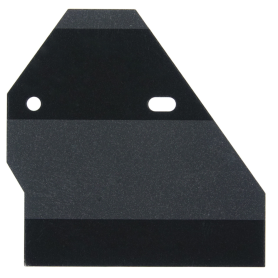
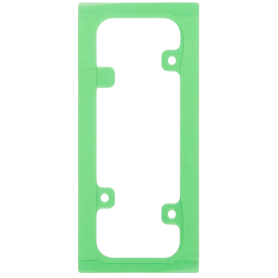













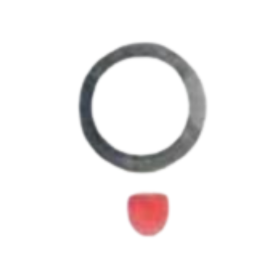
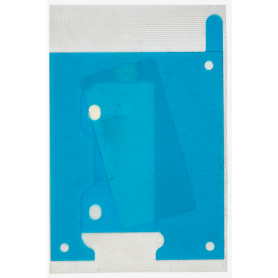


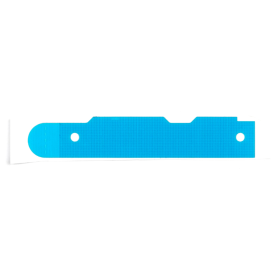
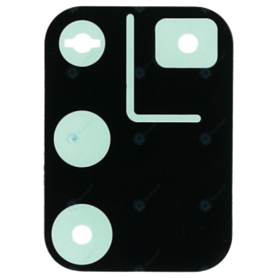


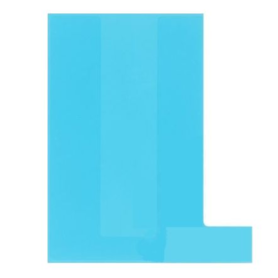







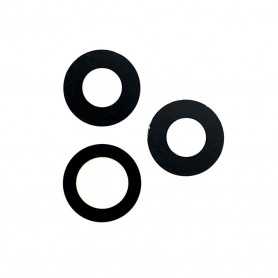
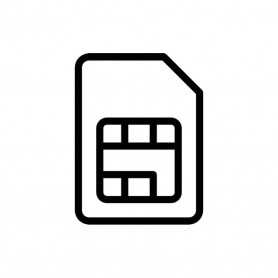
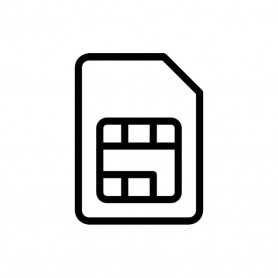

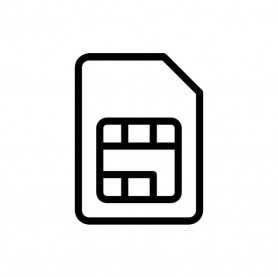
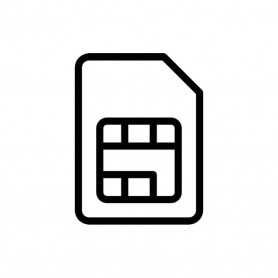
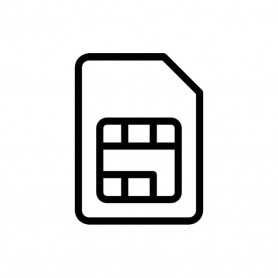
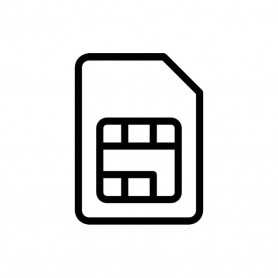



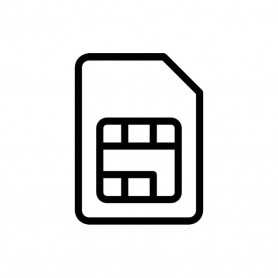




![Lentille Caméra Google Pixel 7A Achetez Lentille Caméra Google Pixel 7A - Qualité Optique Supérieure | [Nom de votre site]](https://www.etech-parts.com/101688-home_default/ecouteur-interne-google-pixel-7-pro-relife.jpg)


